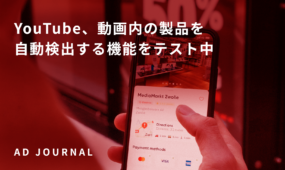企業サイトにおいて、まず導入されていない方が珍しいであろうGoogle Analytics。とりあえず導入しているだけに留まっている企業もあれば、バリバリ使いこなしていますよ。というところもあるでしょう。
色々なところで既にご紹介されているところではありますが、改めてGoogle Analyticsの使い方をみていきたいと思います!
この記事の目次(クリックで項目へジャンプします)
今からでも遅くない!Google Analyticsの使い方を学ぼう!
まずは導入方法から
Google Analyticsは名前の通りGoogleが提供しているアクセス解析ツールですから、もちろんGoogleのアカウントを持っていることが前提となります。持っていない方はまずGoogleのアカウントを作成しましょう。
では実際にGoogle Analyticsのアカウントを設定していきます。
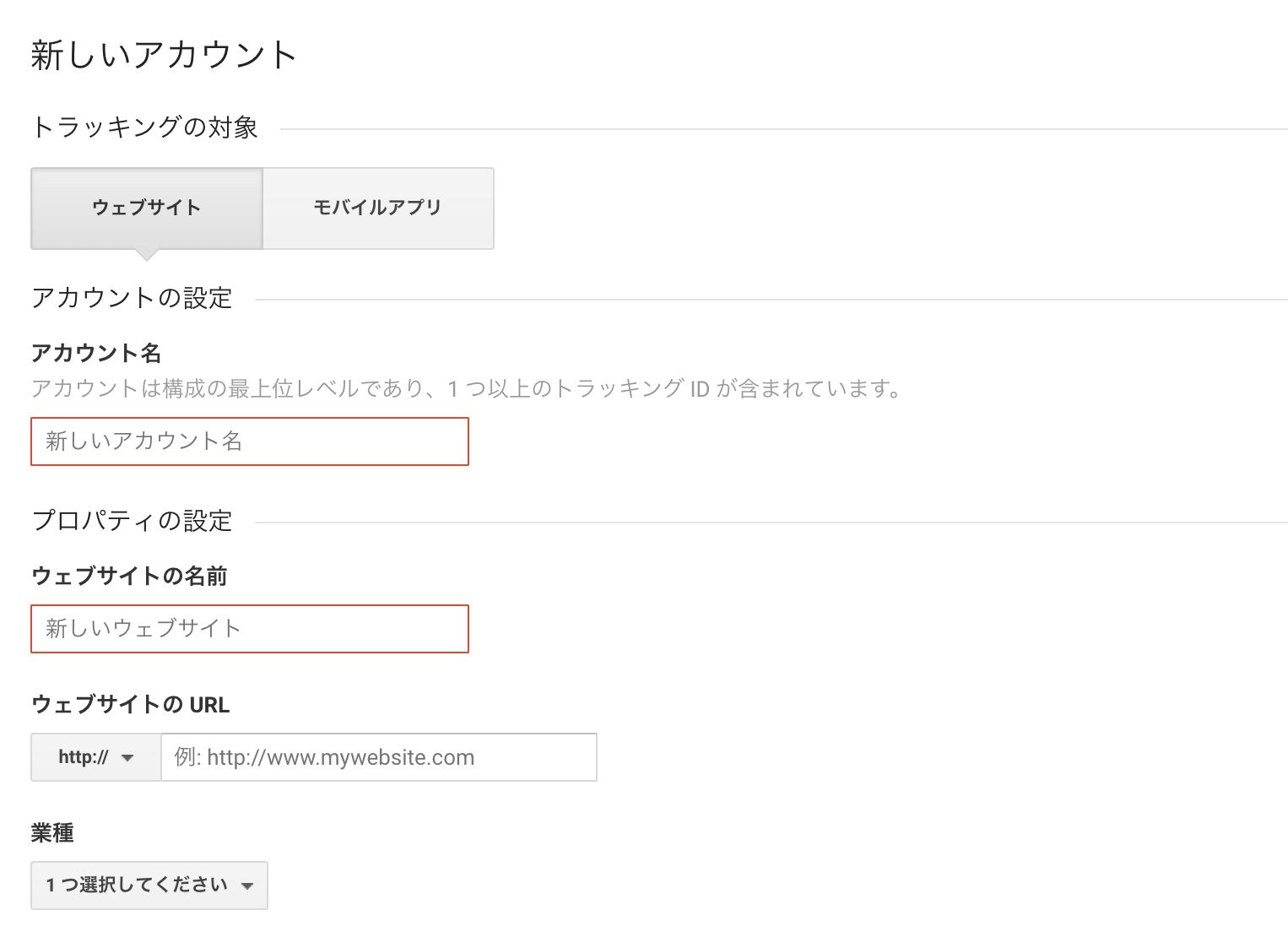
こちらは実際の画面ですが、それぞれに情報を入力していきましょう。
このアカウントの部分ですが、サイト名である必要はありません。実はアカウントの後に「プロパティ」と「ビュー」というものを作成してくのですが、複数のサイトを管理していくとアカウントの中に複数のプロパティを入れて管理することがあります。なので、例えば「自社管理サイト」みたいなプロパティでも大丈夫です。
アカウント構成のイメージ図
では続けて「業種」の下もみていきましょう。
レポートのタイムゾーンは「日本」を設定しましょう。
そのしたにあるGoogleのプロダクトやサービス等のチェックボックスは実際の利用には影響しない部分ですのでお好みで。
最後に「トラッキングID」を取得して完了です。
次回はトラッキングIDの取得以降の作業を見ていきましょう。
![Google Analyticsの使い方を学ぼう![導入編]](https://ad-journal.com/wp-content/uploads/2017/06/ga-catch22-850x450.png)

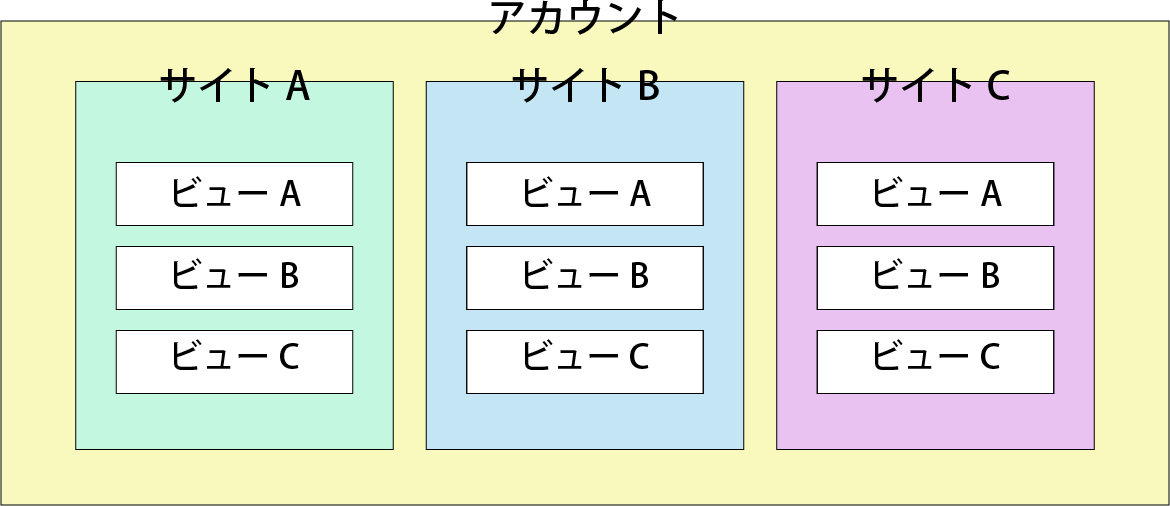
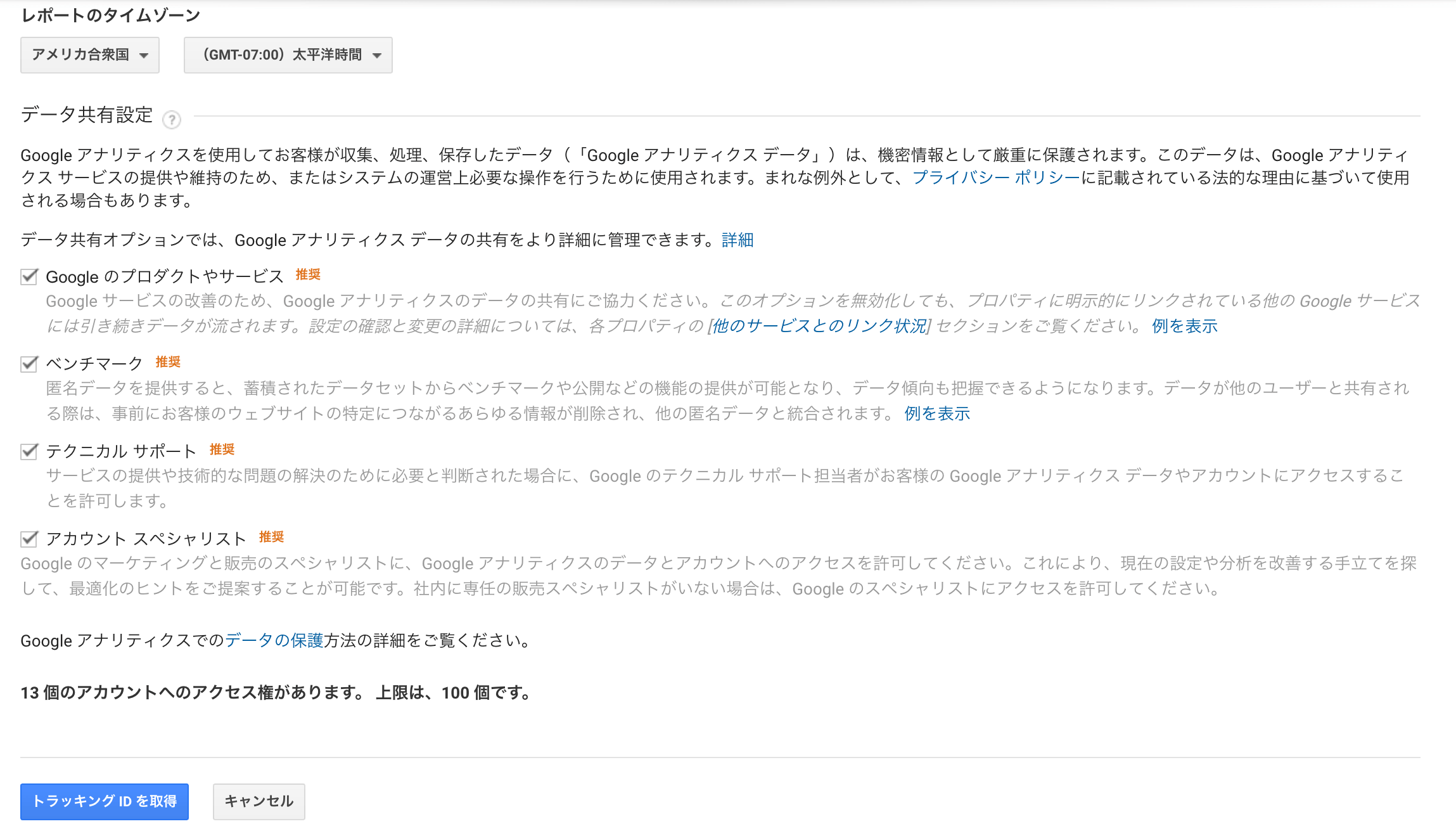




![Google Analyticsの使い方を学ぼう![導入編]](https://ad-journal.com/wp-content/uploads/2017/06/ga-catch22-340x202.png)